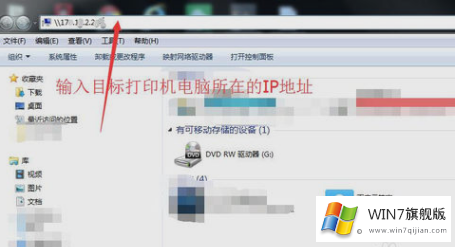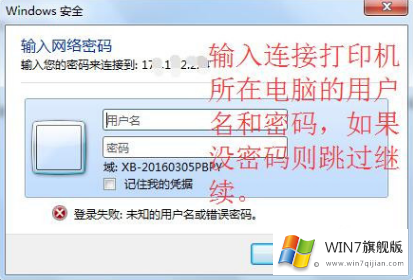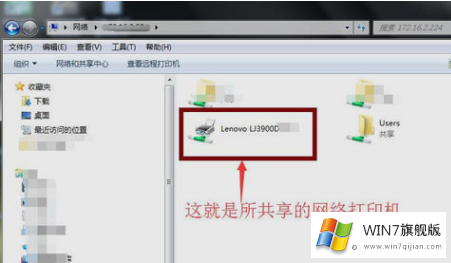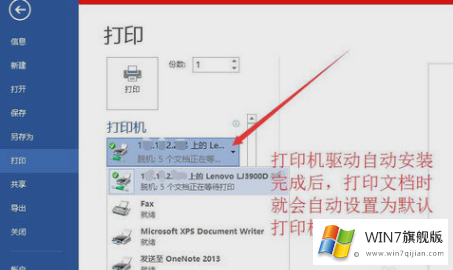win7系统怎么设置网络打印机
时间:2018-09-30 11:35:38
来源:www.win7qijian.com
作者:系统玩家
首先科普一下网络打印机,网络打印机是指通过打印服务器(内置或者外置)将打印机作为独立的设备接入局域网或者internet,网络打印机可以成为网络中独立的一员,不需要有线连接电脑,便能够实现打印。当然,网络中的其他成员也可以通过访问该服务器来使用打印机。通常电脑办公的用户通常离开不了打印机的存在,打印机能为我们的工作带来诸多方便。接下来小编就教大家win7系统怎么设置网络打印机。
win7系统怎么设置网络打印机的步骤:
1、打开“计算机”,在顶部输入框中输入打印机所在服务器的IP地址,然后回车确定。
2、在弹出的新窗口中输入打印机所在电脑的用户名和密码,用户名一般默认为administrator。
3、登录成功后,出现我们想要的网络打印机图标了。然后双击打开网络共享打印机,电脑系统便会开始自动搜索并安装网络打印机驱动。
4、等待安装好打印机驱动后,我们随意打开一个word文档,注意选择打印机的时候,要选择刚刚添加的网络打印机名,就可以通过网络打印机打印文档了。
以上就是win7系统怎么设置网络打印机的具体教程。
以下是有关“打印机”的各类教程,欢迎网友踊跃投稿关于打印机的问题,win7旗舰版会竭尽全力为大家解决所遇到的电脑问题。